
扫一扫添加福昕福利官
PDF签名,一种让文件更加安全可靠的神奇技能!说到签名,不禁让人想起那些正儿八经的纸质文件上繁复的盖章过程,简直让人头疼。但是现在,随着科技的进步,我们终于告别了这种繁琐,迎来了PDF签名的时代!只需几个简单的操作,你就可以轻松给电子文档进行签名,不仅快捷方便,而且还能保证文件的真实性和完整性。无论是合同、报告还是表格,只要有了PDF签名,再也不用担心被篡改或伪造了!让我们一起来探索这个让签名变得如此简单的PDF签名技术吧!
福昕PDF编辑器个人版产品提供了强大的PDF签名功能。用户可以使用该软件在PDF文档中添加数字签名,确保文档的真实性和完整性。通过选择签名工具,用户可以创建自己的数字签名,并将其应用于需要签名的文档。此外,此工具还支持多种签名方式,包括手写签名、图片签名和电子签名等。用户可以根据自己的需求选择最适合的签名方式。通过使用此工具的签名功能,用户可以方便地对PDF文档进行签名,提高文档的可信度和安全性。
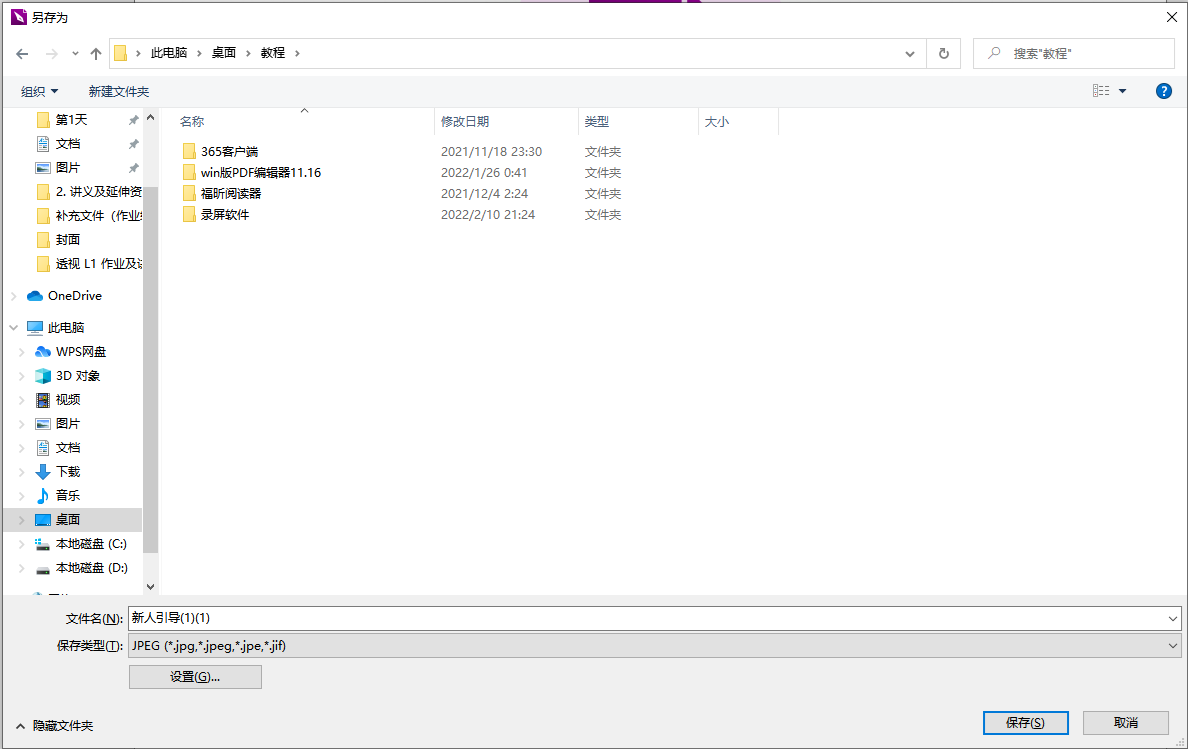
福昕PDF编辑器个人版提供了方便快捷的PDF签名功能。具体的签名教程如下:
1. 打开这个工具软件,点击菜单栏上的“签名”选项。
2. 在弹出的签名窗口中,选择“新建签名”。
3. 在弹出的新建签名窗口中,选择签名的方式,可以是手写签名、图片签名或者数字签名。
4. 如果选择手写签名,可以使用鼠标或者触摸屏在指定区域绘制签名。
5. 如果选择图片签名,可以导入已有的签名图片进行使用。
6. 如果选择数字签名,需要先创建数字证书,然后选择证书进行签名。
7. 完成签名后,可以调整签名的大小、位置和透明度等属性。
8. 点击“确定”按钮保存签名。
9. 在需要签名的PDF文件上,点击菜单栏上的“签名”选项,选择之前保存的签名进行插入。
10. 拖动签名到合适的位置,调整大小和透明度。
11. 点击保存按钮,保存签名后的PDF文件。
通过以上步骤,您可以轻松地在这个工具中进行PDF签名操作。
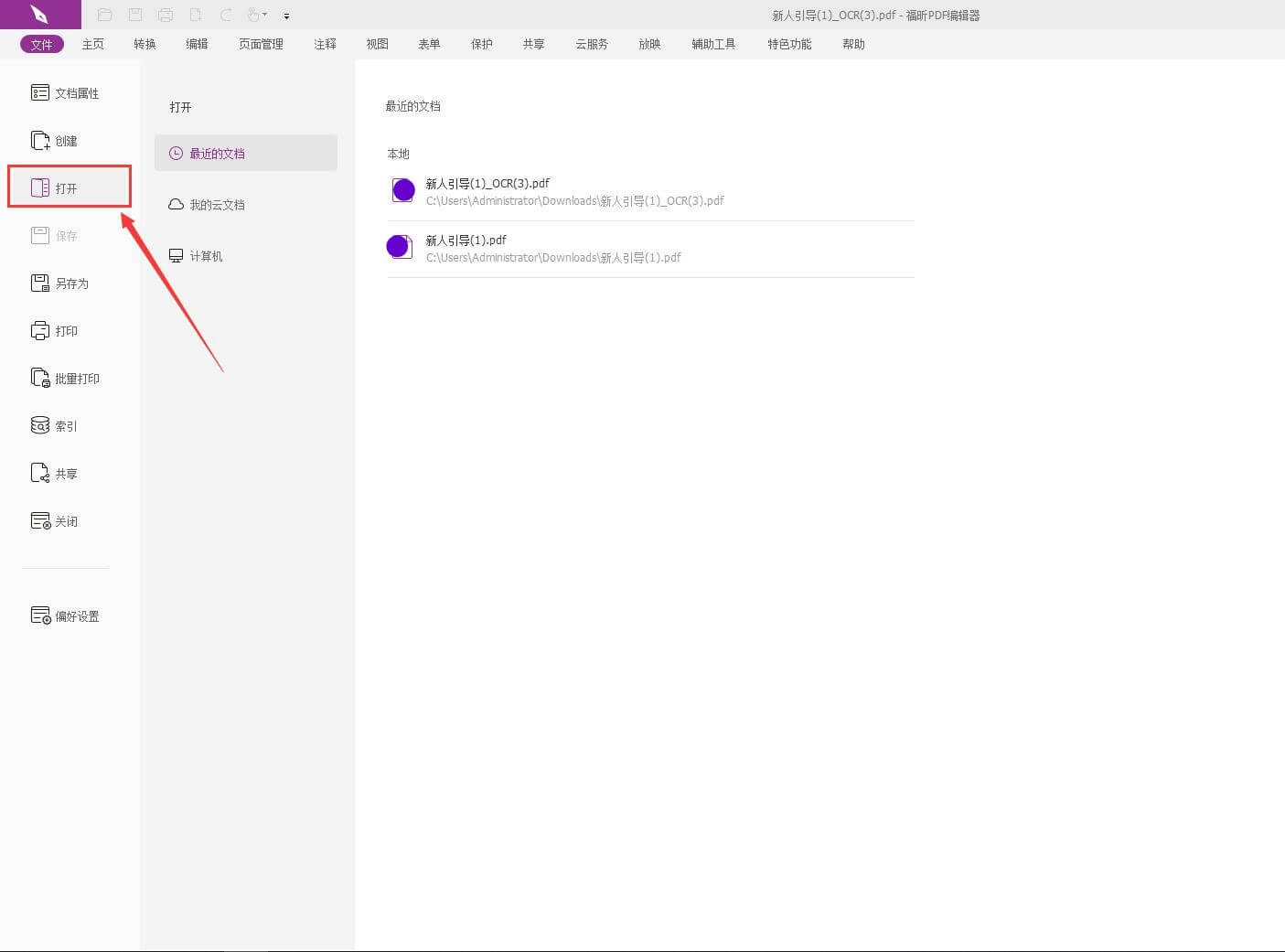
通过该功能,用户可以在PDF文件上添加自己的电子签名,方便快捷地进行文件认证和授权。使用这个工具进行PDF签名,可以保证签名的真实性和安全性,有效防止文件被篡改或伪造。不仅如此,该软件还支持多种签名样式和格式,用户可以根据需要选择合适的签名方式。总之,这个工具的PDF签名功能为用户提供了一种高效、可靠的文件认证和签署解决方案,使工作更加便捷和可信。
版权声明:除非特别标注,否则均为本站原创文章,转载时请以链接形式注明文章出处。
政企
合作
了解平台产品
预约产品演示
申请产品试用
定制合作方案
福昕
福利官

扫一扫添加福昕福利官
了解平台产品
预约产品演示
申请产品试用
定制合作方案

添加福昕福利官
微信扫码
免费获取合作方案和报价
